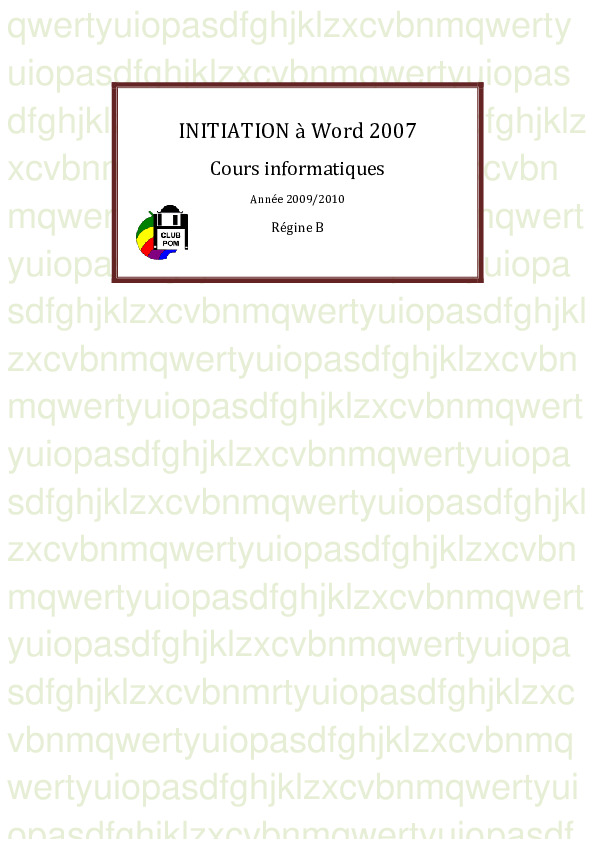Plan du cours
- Les documents dans word 2007
- Comment créer un document sur un modèle particulier
- Ouvrir un document existant
- Ouvrir un document word récent
- Sélectionner dans un document avec le clavier
- L’utilisation des fonctions Couper, Copier, Coller
- Enregistrer un document
- Comment imprimer un document dans word
- Mettre en forme un document
- La police et la mise en forme des caractéres
- Utilisation de la règle
- Les tableaux
- Ajouter des numéros
- Modifier la couleur du texte
- Les styles
- Insérer une image
- La création des entêtes et Pied de page
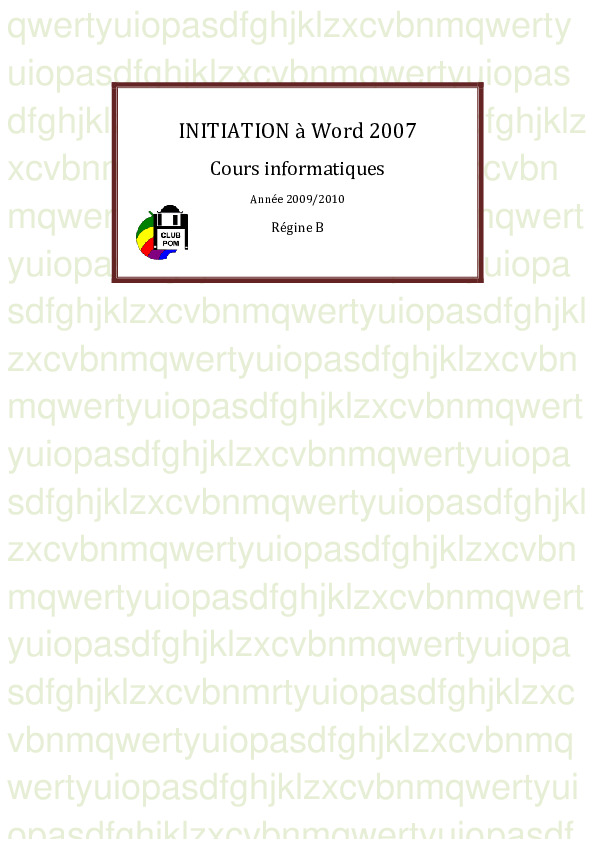
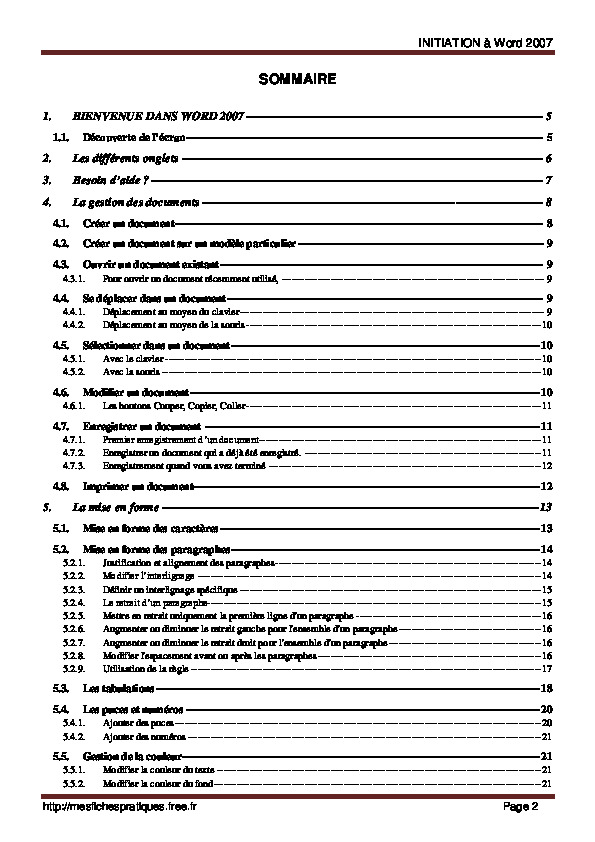
Profitez de ce manuel de formation en PDF pour comprendre mieux le word 2007 et enrichir votre connaissance.
Commencez à télécharger ce cours adapté pour vous et à apprendre word 2007.
INITIATION à Word 2007 http:// mesfichespratiques.free.fr Page 11 4.6.1. Les boutons Couper, Copier, Coller Couper : • sélectionnez le texte à couper, cliquez sur le bouto n Couper • placez le curseur à l’endroit sou haité • cliquez sur le bouton coller Remarque : Pour supprimer définitivement la sélection, appuyez sur la touche Suppr. Copier : • sélectionnez le texte à copier, cliquez sur le bouton Copier • placez le curseur à l’endroit souhaité • cliquez sur le bouton coller Vous pouvez à tout moment vérifier ce que contient le Presse Papiers. • Pour cela cliquez sur la flèche du groupe Presse papiers Un volet apparaît sur la gauche de votre document. La liste e st celle des é léments que vous avez copié s. Une fois que vous n’avez plus besoin du Presse papiers vous pouvez le fermer à l’aide de la croix dans le haut. 4.7. Enregistrer un document Enregistrer un document est la chose la plus importante, si non à l a fermeture de Word t out ce que vous avez fait sera perdu. 4.7.1. Premier enregistrement d’un document • Dans le bouton Office , cliquez sur enregistrer sous • Dans le champ Nom de fichier, saisissez un nom pour votre document Remarque : W ord utiliser automatiquement les premiers mots d e votre document comme nom de fichier par défaut • Sélectionnez un disque dur et un dossier dans la liste de la bo îte de dialogue Enregistrer dans • Cliquez sur le bouton enregistrer 4.7.2. Enregistrer un document qui a déjà été e nregistré. Au fur et à mesure que v ous modifier votre document, il faut penser à l’enregistrer régulièrement afin que vos modifications ne risquent pas d’être perdues. • Dans le bouton Office, cliquez sur enregistrer 2ème méthode • Cliquez sur la flèche de la barre d’outils Accès rapide